【2025年版】ノートパソコンのおすすめ27選|選び方や安い初心者向けPC、人気メーカーも解説
更新日時 : 2025-06-18 15:07
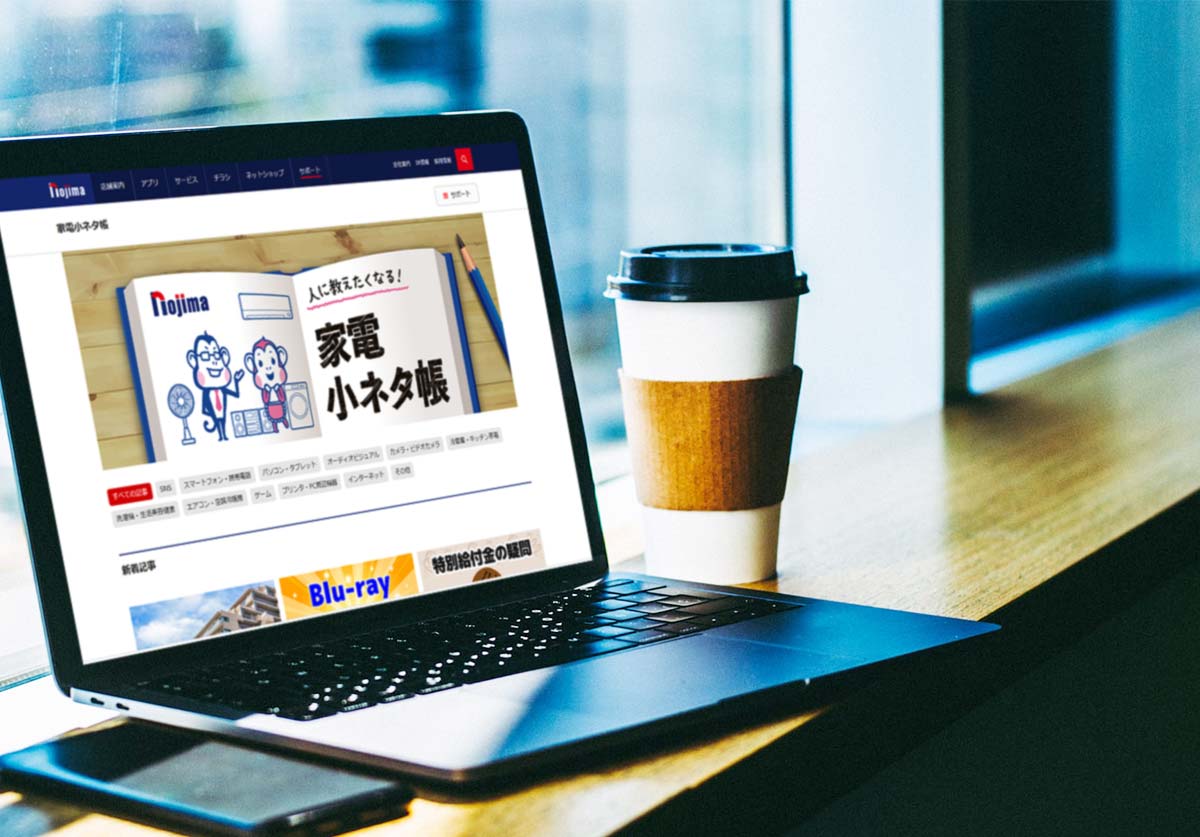
ノートパソコンは軽くて省スペースで、持ち運びながら使える非常に便利なパソコンです。
最近ではビジネスシーンだけでなく、一般家庭用や大学生向け、PCゲーム用など活用シーンが増えてきました。
更に、昨今のテレワークの需要拡大により、ノートパソコンのご購入を検討されている方も多いと思います。
しかし、いざノートパソコンを購入しようと思っても高いものから安いものまで価格もマチマチ。
「何が違うのか、どこを見て選べばいいのかわからない…」という方は多いはず。
そこで今回は、ノートパソコンのおすすめモデルをご紹介します。
また、初心者にも分かるようにノートパソコン選びで重要なポイントをいくつか解説していくので、ぜひ参考にしてくださいね。
目次
- OSの違い
- ノートパソコンの選び方
- ノートパソコンを用途・目的別に選ぶ
- ノートパソコンのおすすめ人気メーカー
- ノートパソコンのおすすめモデル
- とにかく安い!価格重視のおすすめノートパソコン
- 初心者におすすめのコスパ抜群ノートパソコン
- office付きで軽い!大学生向けノートパソコン
- office付きで高性能!ビジネスでのおすすめノートパソコン
- 動画編集利用など高性能なおすすめノートパソコン
- 高性能グラフィックボード搭載のおすすめゲーミングパソコン
- ノートパソコンにもおすすめ周辺機器一覧
- ノートパソコン初心者に中古品はおすすめしない
- ノートパソコンの寿命は何年?
- ノートパソコンに関するよくある質問
- まとめ
OSの違い
ノートパソコンを動かすためには「OS(Operating System:オペレーティングシステム)」が必要です。
OSは、どのパソコンにも必ず搭載されていて、コンピュータ全体のシステムを管理して動かすためのソフトウェアです。
パソコンのOSは「Windows」と「Mac」の2種類が大部分のシェアを占めています。
Windows

最も利用されているOSがMicrosoft社の「Windows(ウィンドウズ)」です。
Windowsのパソコンは多くのメーカーが製造しているためラインナップが豊富です。
安くてコスパのいい初心者向きモデルからハイスペックなクリエイター向きモデルまで幅広く提供されているので、利用シーンは多いでしょう。
また、Windowsパソコンは対応ソフトが豊富で、OfficeソフトやPCゲームなどを利用することができます。
Mac

Apple社製造のパソコンにだけ搭載されるOSが「Mac(マック)」です。
Macのパソコンは高い性能と統一感のあるデザイン、そしてiPhoneやiPadなどApple製品と組み合わせて使うことで得られる抜群の利便性が人気です。
Windowsと違って使えるソフトウェア数は少ないですが、Officeソフトなどよく使われるソフトはMacにも対応しているので安心でしょう。
なお、MacとWindowsではキーボードやトラックパッドの操作性が異なるため、WindowsからMacに移行を考えている方は気をつけましょう。
Chrome OS

検索エンジンで知られるGoogle社によって開発されたOSが「Chrome OS」です。
Androidでおなじみの「Google Playストア」からアプリをインストールします。タッチパネルに対応した2in1モデルなら、スマホやタブレットと同じ感覚で利用可能です。
Chrome OSを搭載したノートパソコンは本体価格が安いため、初心者でも選びやすいでしょう。ただし、WindowsやMacと比べるとスペックが低く、動画編集などのクリエイティブな用途には向きません。
また、ストレージ容量が小さいので、データの保存はクラウド上に行うことになります。
ノートパソコンの選び方
ノートパソコンを選ぶときにチェックしておきたいポイントをご紹介していきます。
- 「画面サイズ」から選ぶ
- 「ディスプレイの種類」から選ぶ
- 「CPU」から選ぶ
- 「メモリ」から選ぶ
- 「ストレージ」から選ぶ
- 「GPU」から選ぶ
- 「バッテリー駆動時間」から選ぶ
- 「搭載機能」から選ぶ
- 「Officeソフト」の有無から選ぶ
- 「重量」から選ぶ
「画面サイズ」から選ぶ

ノートパソコンの画面サイズは持ち運びやすさや作業のしやすさに影響します。
画面サイズは10〜17インチが多く、標準的なサイズは13〜15インチ程度です。
軽さや持ち運びやすさを重視するならディスプレイの小さいノートパソコンを選ぶといいでしょう。
一方で、ディスプレイが小さいと画面に映せる情報量も少なくなり、作業がしにくくなるというデメリットがあります。
対して大きいディスプレイでは、1つの画面に映せる情報量が増えるため作業性があがるでしょう。
ただし、その分本体サイズが大きくなり重量も増えるので、持ち運びには不向きといえます。
持ち運びやすさと作業のしやすさのバランスを重視するなら13〜15インチ程度のノートパソコンを選ぶと良いでしょう。
| 画面の 大きさ |
画面の 見やすさ |
PCの持ち運びやすさ |
|---|---|---|
| 10~12型 | △ | ◎ |
| 13~14型 | ○ | ○ |
| 15~17型 | ◎ | △ |
解像度

画面サイズと合わせてチェックしておきたいのが解像度です。
画面を表示させるためのドット数を表した数値が解像度で、「1,920×1,080」のように表記されます。
解像度が高くなるほど1画面に表示できる情報量が多くなり、複数ソフトを同時に使うマルチタスクなどを行う際に便利です。また、高精細な映像を表現できるようになるため、キレイな映像で動画などを楽しめます。
使いやすさにこだわりたい人は、解像度がフルHD:1,920×1,080のモデルがおすすめです。より高画質な映像を楽しみたい場合は、4K:3,840×2,160モデルをチェックしてみてください。
「ディスプレイの種類」から選ぶ
ノートパソコンのディスプレイの種類は、価格帯や作業のしやすさなどに影響する重要なポイントです。
ここでは、ディスプレイの種類を比較するときにチェックしたい解説するので、画面サイズと合わせてチェックしてみてください。
液晶か有機ELか

ノートパソコンのディスプレイには、「液晶」もしくは「有機EL」が採用されています。

液晶ディスプレイのノートパソコンは、価格が安いモデルが多いです。
また、製品ラインナップが充実しており、用途・目的に合わせて選びやすいメリットがあります。

一方、有機ELディスプレイのノートパソコンは、圧倒的な高画質が魅力です。
コントラスト比が高く、色の再現性に優れているため、写真や動画を液晶ディスプレイよりもキレイな映像で楽しめます。
細かい色合いもチェックできるので、動画編集などのクリエイティブな作業にも適しています。
それぞれの特徴を踏まえると、コスパ重視で選びたい方は液晶ディスプレイ、映像のクオリティを重視したい方は有機ELディスプレイがおすすめです。
光沢の有無
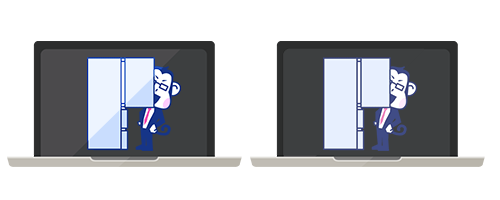
ノートパソコンのディスプレイは、表面に光沢感がある「グレア」タイプと非光沢の「ノングレア」タイプの2種類があります。

グレアタイプは、発色がよくて色鮮やかな映像を表示できるディスプレイです。画面がキレイに見えるので、動画視聴やクリエイティブな作業に適しています。
ただし、画面に照明などの光が反射しやすく、映り込みしやすいので目が疲れやすいといったデメリットがあります。

ノングレアタイプは、反射の少ないマットな質感のディスプレイです。画面の映り込みが少ないため、データ入力や文書作成などの長時間作業に適しています。画面の色鮮やかさではグレアタイプに劣るので、キレイな映像を楽しみたい方には不向きです。
それぞれ特徴が異なるので、自分に合ったほうを選ぶようにしましょう。
「CPU」から選ぶ

「CPU(Central Processing Unit)」は人間でいう頭脳的なところで、パソコン全体のデータ処理速度に影響します。
現在普及しているパソコンはIntel社の「Core i」シリーズのCPUが主流で、近年ではAMD社の「Ryzen」シリーズを搭載したモデルも増えてきました。
Core iシリーズはi3からi9まであり、処理速度に優れた高性能なパソコンです。
「どのCPUを選べばいいのかわからない…」という方はCore i3以上を選んでおくと、動画視聴やOfficeソフトなどであれば快適に利用できるでしょう。
PCゲームや動画編集などハードな使い方をするならCore i5以上がおすすめです。

実際にはCPUはバージョンや発売された時期によっても異なり複雑なのですが、
全体的にはcore i3よりcore i5、core i5よりcore i7と、数字が大きい方が性能が良く、より快適に利用できます。
| Core iシリーズ | 価格 | 向いている作業 |
|---|---|---|
| インテル Core i3 | 安め |
|
| インテル Core i5 | 中間 |
|
| インテル Core i7 | 高め |
|
「メモリ」から選ぶ

「メモリ」は作業データを一時的に保管しておくパーツで、メモリの容量が大きければパソコンの動作が安定し快適に操作することができます。
メモリ容量が不足していると、複数のソフトを同時に動かしたときに動作が重くなってしまいます。
ですから、ビジネス用などで複数ソフト使いながら作業をする方は、メモリ容量が大きいパソコンを選ぶようにしましょう。
メモリ容量の目安は下記を参考にしてみてください。
| メモリ容量 | 用途 |
|---|---|
| 4GB | インターネット閲覧 |
| 8GB | 高画質な動画の視聴 |
| 16GB | PCゲーム |
| 32GB | 動画編集 |
「ストレージ」から選ぶ

写真や動画、ダウンロードしたソフトなど、データを保存するために必要なのが「ストレージ」です。
ストレージには「HDD(Hard Disk Drive:ハードディスクドライブ)」と「SSD(Solid State Drive:ソリッドステートドライブ)」の2種類あります。
HDDとSSDでは特徴が大きく異なるため、違いを理解しておきましょう。
それぞれのメリットとデメリットは下記のとおりです。
| ストレージ | メリット | デメリット |
|---|---|---|
| HDD | ・価格が安い ・データ容量が大きい |
・データの読み書き速度が遅い ・衝撃に弱い ・消費電力が多い |
| SSD | ・データの読み書き速度が速い ・サイズがコンパクトで軽い ・消費電力が少ない |
・価格が高い ・データ容量が少ない |
HDDはデータを保存できる容量が大きく、安いのが魅力です。
一方SSDはデータの読み書き速度の速さと消費電力の少なさが魅力となっています。
性能面を考えると断然SSDがおすすめです。
ただし、SSDはHDDと比べて高価になります。
低予算でおさえたい方はHDD、予算に余裕がある方はSSDのノートパソコンを選んでみてはいかがでしょうか。
「GPU」から選ぶ

3Dグラフィックなどの画像処理をするために必要なのが「GPU(Graphics Processing Unit)」です。
※GPUは通称「グラフィックボード」や「グラフィックカード」とも呼ばれます。
GPU製造メーカーとしては、「GeForce」シリーズのNVIDIA社や「Radeon」シリーズのAMD社が有名になります。
「GeForce」は3D処理に優れているためPCゲームを快適に楽しみたい方におすすめです。
一方「Radeon」は映像関係に強いので、動画編集などのクリエイティブな作業をする方におすすめです。
なお、インターネット閲覧やOfficeソフトなどを使う程度であれば、GPU未搭載のノートパソコンでも問題なく利用できるでしょう。
「バッテリー駆動時間」から選ぶ
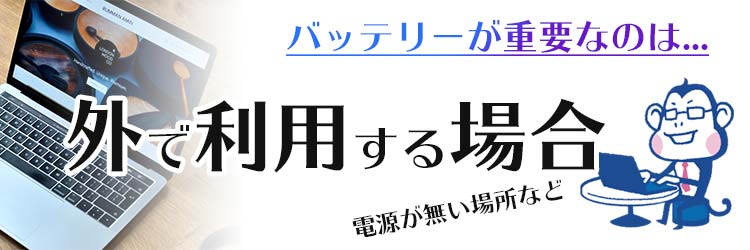
外出先にノートパソコンを持ち運んで使うことを想定している方は「バッテリー駆動時間」をチェックしておきましょう。
バッテリー駆動時間は電源を挿していない状態で、ノートパソコンを使える時間になります。
1日中外出先でノートパソコンを使う方はバッテリー駆動時間が「8時間」以上のモデルがおすすめです。
なお、バッテリー駆動時間は「低負荷の作業を続けたときにどのくらいの時間ノートパソコンを使えるか」の指標です。
PCゲームや動画編集など高負荷な作業をしてしまうと、バッテリーの減りは想定より早くなるので気をつけましょう。
「搭載機能」から選ぶ

ノートパソコンに搭載されていたら便利な機能をいくつか紹介します。
テンキー

デスクワークなどで数字を入力する機会が多い方は、テンキー付きのノートパソコンがおすすめです。
キーボードの上のほうにある数字キーを使った数字入力も可能ですが、作業スピードは落ちてしまいます。
ただ、テンキーがつくと本体サイズも横に大きくなるので、作業スペースをあまりとれない方は注意が必要です。
コンパクトなノートパソコンで作業したい方は、別で外付けテンキーを用意して使うのもいいでしょう。
Webカメラ
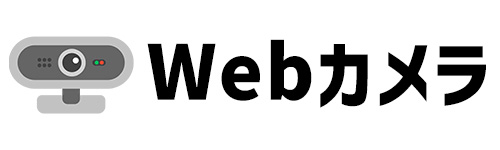
Zoomのようなビデオ通話サービスを利用して、オンライン会議やオンライン面接などに参加する場合、自分の顔を映すためのWebカメラが必要です。
近年のノートパソコンは、標準でWebカメラが搭載されていることがほとんど。
しかし、一部Webカメラ非搭載のモデルもあるので、ノートパソコンでビデオ通話を利用する方はWebカメラの有無をチェックしておきましょう。
Webカメラを使っていないときに第三者からの不正アクセスやプライバシー情報の漏えいが心配な方は、「プライバシーシャッター」機能付きWebカメラを搭載しているモデルがおすすめです。
プライバシーシャッター機能があればWebカメラのレンズ部分を隠せるので、プライバシーを保護できます。
なお、安いモデルだとWebカメラの画質が良くないものが多いため、画質にこだわりたい方は外付けタイプのWebカメラを購入しましょう。
マイク
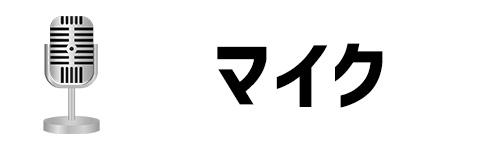
Webカメラと合わせてチェックしておきたいのがマイクです。Webカメラとマイクが搭載されているノートパソコンを選んでおけば、本体を購入してすぐにビデオ通話や音声通話を利用できます。
周囲の雑音を抑制して、通話相手にクリアな音声を届ける「ノイズキャンセリング」機能を搭載しているマイクなら、雑音のストレスなく通話できるでしょう。
マイクが搭載されていないモデルを選んだ場合や、音質にこだわりたい場合は外付けマイクの購入を検討してみてください。
インターフェース

マウスやモニターなどの周辺機器を利用する際に必要な接続端子がインターフェースです。インターフェースには、USB Type-AやUSB Type-C、HDMIなどがあります。
最も使用頻度が高いインターフェースがUSB Type-Aです。
マウスや外付けキーボード、テンキー、Webカメラ、マイクなど、さまざまな機器で採用されています。
後から端子不足にならないように、USB Type-Aが複数搭載されているモデルを選んでおきましょう。
USB Type-Cは、最近採用している製品が増えているインターフェースです。
比較的新しいスマホやタブレット端末の充電器、モニター、イヤホン、スピーカーなどで採用されているため、1つ以上搭載されていると安心です。
HDMIはモニターで使うことが多いので、モニターを接続してマルチディスプレイで作業したい方はチェックしてみてください。有線接続でインターネットの利用を検討している方は、LANケーブルが接続できる有線LAN端子搭載モデルを選びましょう。
光学ドライブ

DVDを購入・レンタルして映画やアニメを楽しんだり、データの保存・コピーなどでCDやDVDを読み込みたい方は、光学ドライブ搭載モデルがおすすめです。
ただ、本体の軽量コンパクト化に伴い、光学ドライブを搭載しているモデルは減ってきています。
NECや富士通のノートパソコンなら、光学ドライブ搭載モデルも多数ラインナップされているので、必要な方はチェックしてみてください。
気になるノートパソコンに光学ドライブが搭載されていない場合は、別売りの外付けタイプの光学ドライブを購入するといいでしょう。
なお、光学ドライブにはいくつか種類があります。CDとDVDのデータ読み込みのみできるタイプ、データの読み書き両方できるタイプ、ブルーレイディスクに対応しているタイプなどがあるので、購入前にしっかり確認しておきましょう。
「Officeソフト」の有無から選ぶ

WordやExcelなどを使う予定なら、「Officeソフト」付きのノートパソコンを選ぶといいでしょう。
なお、Officeソフトの付いてないノートパソコンであっても、あとから別で購入することができます。
しかし、個別でOfficeソフト購入すると高くなってしまいます。
ですから、「予算はなるべくおさえたい!」という方はOffice付きのノートパソコンを選ぶほうがいいでしょう。

officeにも色々種類があり、注意したいのがプレゼンテーションソフトのPowerPointです。
PowerPointが使えないofficeも多く、ビジネスシーンなどで必要な場合は注意してください。
| プラン | 搭載ソフト | 対応OS | 購入形式 | 価格 |
| Microsoft 365 Personal |
|
|
サブスクリプション | 1,284円/月または 12,984円/年 |
| Office Home & Business 2021 |
|
|
買い切り | 38,284円 |
| Office Personal 2021 |
|
Windows | 買い切り | 32,784円 |
※記載されている金額はすべて税込価格です。
※「Access」と「Publisher」はWindowsのみ搭載されています。
Officeソフトはプラン別に使えるOSが異なるので、対応OSをよく確認してから購入するようにしましょう。
「重量」から選ぶ

外出先でパソコンを利用する、または単純にノートパソコンを持ち運ぶ機会が多いという方は軽いパソコンがおすすめです。
ご自宅でしか利用しない場合はそれほど重量は気にしなくていいのですが、持ち運ぶ機会が多いと思った以上に軽いパソコンは便利です。
平均するとノートパソコンは1.5~2kgほどの機種が多いのですが、中には1kgを切る機種も発売されており、
更には「Ultrabook」(ウルトラブック)と呼ばれる、軽さが条件のひとつになっている機種も存在します。
ノートパソコンを用途・目的別に選ぶ
ノートパソコンは用途にあわせて選ぶことが大切です。
ここでは、用途別の選び方をご紹介していきます。
自分にぴったりなノートパソコン選びのご参考にしてください。
- 価格重視なら、安くて実用性のあるモデル
- 初心者向けなら、性能が良くて価格が安いコスパ重視のモデル
- 大学生向けなら、office付きの軽量モデル
- ビジネスシーンで使うならOfficeソフト付きで高性能モバイルノート
- 動画編集用などクリエイティブな作業をするなら高性能なモデル
- ゲーム用はGPUやリフレッシュレートに優れたゲーミングモデル
価格重視なら、安くて実用性のあるモデル

ある程度ノートパソコンの知識があれば、低価格のモデルでも自分にあった使い方が出来ることでしょう。
また低価格であってもそこそこの性能があったり、機種によっては長所もあったりするので、スペックを見て、安いだけでなく自分に合ったプラスαのあるモデルを選ぶと良いでしょう。
安くて実用性のあるモデルのおすすめポイント
- 5万円以下で購入可能
- 安いこと+αがある(例えば高性能・軽いなど)
初心者向けなら、性能が良くて価格が安いコスパ重視のモデル

初心者向けのノートパソコンであれば、性能が良くて価格が安いコスパ重視のモデルがおすすめです。
基本的な使い方はインターネット閲覧、簡単なソフト利用がメインだと思いますので、CPUの性能がある程度良いと快適に利用できます。
初心者だから性能低くても大丈夫!と思われがちですが、動作が重いと操作が分かり辛くなってしまう事から、ある程度の性能はあった方初心者にはおすすめです。
そのため、CPUの性能はCore i3以上で、メモリも8GB以上あると使い方を覚える際にサクサク動作できるので操作も覚えやすいでしょう。
また、officeソフトは別売りで購入すると割高になりますので、ご利用される場合はofficeありのモデルを選んでください。
初心者向け、性能が良くて価格が安いコスパ重視モデルのおすすめポイント
- CPU:Core i3 以上
- メモリ:8GB 以上
- officeソフト:必要に応じて
大学生向けなら、office付きの軽量モデル

動画視聴やインターネット閲覧、レポートの作成程度であれば高いスペックは必要ないでしょう。
大学生がノートパソコンを購入する場合は、レポート用にofficeソフト付きで、更に価格が安く本体重量の軽いモデルがおすすめです。
持ち運びが多い方は、本体サイズがコンパクトな11型などのモバイルノートパソコンを選ぶという手もあります。
大学生向け、office付きの軽量モデルのおすすめポイント
- 画面サイズ:14型 以下
- メモリ:8GB 以上
- officeソフト:あり
- 重量:1.5kg 以下
ビジネスシーンで使うなら、Officeソフト付きで高性能モバイルノート

ノートパソコンをビジネスシーンで使うならOfficeソフトが最初から入っているモデルを選びましょう。
外出先での利用が多い方は、本体の軽さとバッテリー駆動時間の長さに優れたモデルがおすすめです。
複数のソフトを動かしながら作業する場合は、8GB以上などメモリ容量の大きい、またストレージもSSD搭載のモデルにすると快適に作業することができます。
ビジネスシーンモデルのおすすめポイント
- CPU:Core i3 以上
- メモリ:8GB 以上
- ストレージ:SSD
- バッテリー駆動時間:6時間 以上
- officeソフト:あり
- 重量:1.5kg 以下
動画編集用などクリエイティブな作業をするなら、高性能なモデル

動画編集などのクリエイティブな作業でノートパソコンを使う場合は、ハイスペックなモデルがおすすめです。
編集作業を快適にするならCPUやメモリ以外にGPU(グラフィックボード)も必要になります。
具体的なスペックとしては、CPU:Core i7以上、メモリ:16GB以上、GPU:MX150以上が目安です。
なお、複雑な編集作業をしないのであれば上記のようなスペックは必要ありません。
想定している作業内容にあったモデルを選ぶようにしましょう。
動画編集用などクリエイティブな作業向け、高性能モデルのおすすめポイント
- CPU:Core i7 以上
- メモリ:16GB 以上
- GPU:MX150 以上
ゲーム用はGPUやリフレッシュレートに優れた、ゲーミングモデル

PCゲームを快適にプレイするためにはハイスペックなノートパソコンが必要です。
特にGPUの目安は、軽めのゲームであればGTX 1050程度、本格的なゲームを快適にプレイするならRTX 2060程度になるでしょう。
また、激しい動きのあるゲームプレイを想定している場合は、映像のなめらかさに影響する「リフレッシュレート」が高いモデルがおすすめです。
リフレッシュレートは60Hz以上を目安に選びましょう。
- CPU:Core i5 以上
- メモリ:16GB 以上
- GPU:GTX 1050 以上
- リフレッシュレート:60Hz 以上
動画でもご覧いただけます!
ノートパソコンのおすすめ人気メーカー
ここではノートパソコンのおすすめメーカーを簡単にご紹介します。
- Dynabook
- FUJITSU
- NEC
- HP
- Apple
- Dell
- Lenovo
Dynabook
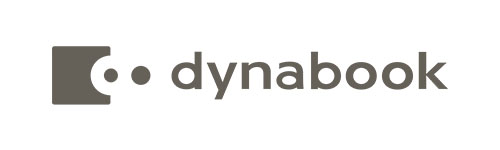
Dynabook(ダイナブック)は、使いやすさにこだわった「dynabook」シリーズが人気なメーカーになります。
映像の美しさと音のキレイさに優れているため、写真や動画などを高画質で楽しみたい方はチェックしておきたいメーカーです。
また、購入後のサポートも充実しているのでノートパソコン初心者の方でも安心でしょう。
FUJITSU

FUJITSU(富士通)は、標準サイズからコンパクトなモバイルノートパソコンまで幅広く取り揃えた「LIFEBOOK」シリーズが人気のメーカーです。
初心者向けからビジネス向けまで製品のラインナップが豊富なので、気に入ったモデルが見つからないときはFUJITSU製品に目を通しておくといいでしょう。
認知度も高く若い世代から高齢者まで幅広く選ばれています。
NEC

NEC(エヌ・イー・シー)は、初心者にも使いやすいノートパソコンを提供しているメーカーになります。
人気の「LAVIE」シリーズはスタンダードモデルからハイスペックモデルまであるため、目的にあわせた選び方が可能です。
マニュアルやサポートが充実しているので、パソコン初心者でも安心して使えるでしょう。
HP

HP(エイチピー)は、不必要な機能やソフトを排除し、シンプルさと求めやすい価格を追求した、世界的に人気のあるメーカーです。
ノートパソコンのラインナップは非常に豊富で、ユーザーに用途に応じて幅広い選び方が可能です。
アメリカのメーカーで知名度もあり、保証も充実しているので、初心者の方でも安心して購入することが出来るメーカーのひとつです。
Apple

Apple(アップル)は「MacBook」シリーズで有名なメーカーです。
デザインも優れていながら、パワフルさも持ち合わせていて、Apple製品で統一している方もいるぐらい人気があります。
Apple製品と相性良く、デバイス間のデータ移動もシームレスです。画像、動画編集に向いているのでクリエイターの方におすすめです。
Dell

Dell(デル)は、アメリカに本社を置く世界的パソコンメーカーです。
ノートパソコンでは、普段使いやビジネス用の「Inspiron」、クリエイター向けの「XPS」、ゲーム用の「Alienware」など目的に合わせてカテゴリ分けされているので、好みの機種を選びやすいでしょう。
また、全体的にリーズナブルな価格になっていて、性能が高めです。安くて高性能なノートパソコンを探している人は、チェックしてみてください。
Lenovo
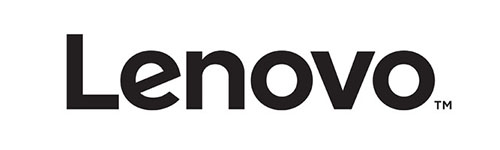
Lenovo(レノボ)は、中国の大手コンピューターメーカーです。パソコンやスマホ、タブレットなどのデバイスを取り扱っています。
Lenovoの製品はコスパの良さが魅力。パソコン初心者からクリエイターまで幅広い層に人気があり、世界トップクラスのシェアを誇っています。
ノートパソコンはラインナップが豊富で、用途に合わせて選びやすいです。
普段使い用ではリーズナブルな「IdeaPad」シリーズ、ビジネス用ではセキュリティ性に優れた「ThinkPad」がおすすめ。
ノートパソコンのおすすめモデル
ノートパソコンのおすすめモデルをご紹介していきます。
- とにかく安い!価格重視のおすすめノートパソコン
- 初心者におすすめのコスパ抜群ノートパソコン
- office付きで軽い!大学生向けノートパソコン
- office付きで高性能!ビジネスでのおすすめノートパソコン
- 動画編集利用など高性能なおすすめノートパソコン
- 高性能グラフィックボード搭載のおすすめゲーミングパソコン
とにかく安い:リーズナブルなノートパソコン

【MSI】ビジネスノートPC Modern 15【インテルCore i3-1315U/15.6インチフルHD 60Hz/メモリ8GB/SSD512GB/Windows11Home/Microsoft Office Home & Business2021DA版】 Modern-15-B13M-7419JP
10万円以下の手頃な価格ながら、Officeソフトが付属している15.6インチノートパソコンです。
別途Officeソフトを購入する手間と費用がかからず、すぐに作業を開始できます。
ディスプレイはノングレアタイプを採用し、PC作業で目が疲れやすい方でも安心です。
充実したインターフェースも特徴で、USB Type-CやHDMI、microSDカードリーダーなどの実用的なポートが搭載されています。
そのため、USBハブなしでもさまざまな周辺機器を活用可能です。
| OS | Windows 11 Home |
|---|---|
| 画面サイズ | 15.6インチ |
| CPU | Core i3-1315U |
| メモリ | 8GB |
| ストレージ | 512GB(SSD) |
| GPU | インテル UHD グラフィックス(CPU内蔵) |
| バッテリー駆動時間 | 最大7時間 |
| テンキー | 〇 |
| Officeソフト | Microsoft Office Home & Business 2021(DA版) |
| 重量 | 約1.7kg |
【ASUS】ノートPC ASUS Vivobook 15 X1500EA【15.6インチ/Windows11/Core i5/メモリ16GB/SSD512GB/MicrosoftOfficeなし/トランスペアレントシルバー/2023年3月モデル】 X1500EA-BQi5165NOW
リーズナブルな価格でありながら、16GBの大容量メモリを搭載したノートパソコンです。
負荷の高いソフトを使った作業やマルチタスクでも安定した処理速度で動作してくれます。
また、ストレージには512GBのSSDを搭載。
大きめのストレージが用意されているので、写真や動画などをたくさん保存する方でも容量不足を気にせず使用できるでしょう。
Officeソフトは標準搭載されていませんが、互換ソフトが用意されています。
そのため、ExcelやWordなどのOfficeソフトで作成したファイルの閲覧や編集が可能です。
| OS | Windows 11 Home |
|---|---|
| 画面サイズ | 15.6インチ |
| CPU | Core i5-1135G7 |
| メモリ | 16GB |
| ストレージ | 512GB(SSD) |
| GPU | Intel Iris Xe Graphics(CPU内蔵) |
| バッテリー駆動時間 | 約5.9時間 |
| テンキー | 〇 |
| Officeソフト | WPS Office 2(互換ソフト) |
| 重量 | 約1.8kg |
【HP】ノートPC HP Pavilion15-eg2000 【15.6インチ/Windows11-Home/ Core i3-1215U/メモリ8GB/256GB(SSD)/Microsoft Officeなし/フォグブルー】 6E1U1PA-AAAA
スタイリッシュなデザインが魅力のノートパソコンです。ディスプレイの外枠が狭く作られており、画面周りがスッキリとしているのが特徴的。
動画配信サービスなどで映画やドラマを見る際は、15.6インチの画面サイズで没入感のある映像を楽しめます。
ディスプレイには、直感的な操作ができるタッチ機能を搭載。画面をタッチすればスマホのような操作感で利用することができます。
リーズナブルな価格ですが、メモリ容量は8GB、ストレージ容量は256GBと標準的なスペックを実現。普段使いや軽めの作業程度なら安定したパフォーマンスを発揮します。
| OS | Windows 11 Home |
|---|---|
| 画面サイズ | 15.6インチ |
| CPU | Core i3-1215U |
| メモリ | 8GB |
| ストレージ | 256GB(SSD) |
| GPU | インテル UHD グラフィックス(CPU内蔵) |
| バッテリー駆動時間 | 最大7.5時間 |
| テンキー | 〇 |
| Officeソフト | – |
| 重量 | 約1.71kg |
【ASUS】ノートPC Vivobook 16X K3604ZA【16.0インチ/Windows 11 Home/Core i3/メモリ8GB/SSD256GB/MicrosoftOfficeなし/インディーブラック/2023年4月モデル】 K3604ZA-MB035W
大きめの画面サイズが特徴のノートパソコンです。解像度が1,920×1,200とフルHDよりも高く、画面スペースが広いため、効率よく作業したい方や大画面で動画を楽しみたい方におすすめ。
ノートパソコン本体はデザイン性だけでなく、耐久性にもこだわって作られています。
振動テストや落下テストといった米国軍事規格の厳しいテストをクリアしているので、持ち運ぶことが多い方でも安心して利用できるでしょう。
また、よく触れる場所には抗菌処理を実施。約3年以上効果が持続するため、長く衛生的に利用できます。
| OS | Windows 11 Home |
|---|---|
| 画面サイズ | 16.0インチ |
| CPU | Core i3-1215U |
| メモリ | 8GB |
| ストレージ | 256GB(SSD) |
| GPU | インテル UHD グラフィックス(CPU内蔵) |
| バッテリー駆動時間 | 最大8.8時間 |
| テンキー | 〇 |
| Officeソフト | WPS Office 2(互換ソフト) |
| 重量 | 約1.76kg |
初心者向け:性能が良くて価格が安いコスパ重視のノートパソコン

【Lenovo】IdeaPad Slim 3i Gen8【14.0インチ/Windows11Home/Corei5-12450H/メモリ 16GB/SSD 512GB/Microsoft Office搭載/アビスブルー/2024年10月モデル】 83EQ006WJP
基本性能が充実したコスパの高いノートパソコンです。
Core i5-12450Hプロセッサーと16GBのメモリを搭載し、日常のあらゆる作業やマルチタスクで安定した性能を発揮します。
また、重量1.37kg、厚さ17.9mmと持ち運びしやすいスリムなデザインも魅力です。
14インチのフルHDディスプレイには、低ブルーライト認定を受けた液晶パネルを搭載。
ブルーライトの量が抑えられているので、目が使えやすい方でも快適に作業できます。
こちらのモデルにはOfficeソフトが標準搭載されているため、購入後すぐに作業が可能です。
| OS | Windows 11 Home |
|---|---|
| 画面サイズ | 14.0インチ |
| CPU | Core i5-12450H |
| メモリ | 16GB |
| ストレージ | 512GB(SSD) |
| GPU | インテル UHD グラフィックス(CPU内蔵) |
| バッテリー駆動時間 | 最大15.4時間 |
| テンキー | – |
| Officeソフト | Microsoft Office Home & Business 2024 |
| 重量 | 約1.37kg |
【Dynabook】ノートPC dynabook MJ54/HV【14インチ/windows10-Pro(11DG)/Core i5-1135G7/メモリ16GB/256GB(SSD)/Microsoft Officeなし】 A6M1HVF8D515
dynabook独自の「エンパワーテクノロジー」を搭載したノートパソコンです。
冷却・放熱性に優れた設計になっているため、負荷の大きい作業でも熱がこもりにくく、ハイパフォーマンスを保ちます。
最大15時間の連続駆動が可能な大容量バッテリーを搭載。長時間の作業でも充電切れを気にせず使用できるでしょう。
また、30分で約40%充電できる「お急ぎ30分チャージ」機能に対応しているので、万が一充電し忘れてもスピーディに充電できます。
| OS | Windows 10 Pro |
|---|---|
| 画面サイズ | 14インチ |
| CPU | Core i5-1135G7 |
| メモリ | 16GB |
| ストレージ | 256GB(SSD) |
| GPU | Intel Iris Xe Graphics(CPU内蔵) |
| バッテリー駆動時間 | 最大15時間 |
| テンキー | – |
| Officeソフト | – |
| 重量 | 約1.47kg |
【Apple】MacBook Air【13.3インチ/Retinaディスプレイ/M1チップ/SSD 256GB/メモリ8GB/スペースグレイ/2020年冬発売モデル】 MGN63J-A
大人気Macbookシリーズの低価格モデルです。
本体重量が1.29kgと軽いので、持ち運び利用しやすくなっています。
CPUに搭載されている「Apple M1」は電力効率に優れており、最大18時間のバッテリー駆動を実現。
電源コンセントがない外出先でも、長時間の作業が可能です。
なお、こちらのモデルは冷却ファンが内蔵されていません。
アルミニウム製の放熱板が熱を拡散してくれるため、高負荷な作業をしているときもファンの駆動音が鳴らず、静かに利用できます。
ディスプレイには「True Toneテクノロジー」を搭載。
周囲の明るさに合わせて、ディスプレイの明るさや色見を自動調整し、目に与える負担を抑えます。
| OS | macOS |
|---|---|
| 画面サイズ | 13.3インチ |
| CPU | Apple M1 |
| メモリ | 8GB |
| ストレージ | 256GB(SSD) |
| GPU | Apple M1 |
| バッテリー駆動時間 | 最大18時間 |
| テンキー | – |
| Officeソフト | – |
| 重量 | 約1.29kg |
【Dynabook】ノートPC DynaBook Sシリーズ 13.3インチ/Windows10/Core i3-1115G4/メモリ8GB/SSD 256GB/Microsoft Office搭載/パールホワイト/2020年11月モデル P1S3PNBW
指紋認証機能を搭載し、外出先で使う際もパスワードの入力が不要なので、パスワードを人に見られる心配がなくて安心。
太陽光や蛍光灯の下でも反射が少なく画面が見やすいノングレアディスプレイを採用しました。
13.3インチで持ち運びしやすく外での使用も快適です。
バッテリー駆動時間も約10時間と外出先でも安心して使えます。
Officeなどのアプリ起動やwebページなどの表示も速くて快適に使えるノートパソコンです。
| OS | Windows 10 Home 64ビット |
|---|---|
| 画面サイズ | 13.3インチ |
| CPU | Core i3-1115G4 |
| メモリ | 8GB |
| ストレージ | 256GB(SSD) |
| GPU | – |
| バッテリー駆動時間 | 約10時間 |
| テンキー | – |
| Officeソフト | Microsoft Office Home & Business 2019 |
| 重量 | 約1.3kg |
【Lenovo】ノートPC IdeaPad Slim360【14.0インチ/Windows10/Ryzen 5-5500U /メモリ8GB/SSD512GB/Microsoft Office搭載/グレー/2021年6月モデル】 82KT00CFJP
Lenovoが展開する高コスパシリーズ「IdeaPad」のノートパソコンです。
リーズナブルな価格でありながらミドルクラスのスペックを誇っています。あらゆる用途で快適なパフォーマンスを期待できるでしょう。
パソコンを使っているとすぐに目が疲れてしまう人でも安心な「Eye Care Mode」機能を搭載。
ブルーライトの量を低減し、目に与える負担を抑えてくれるため、長時間画面を見ていても疲れにくいです。
オンライン会議やビデオ通話をするときに便利なWEBカメラには「プライバシーシャッター」機能を搭載することで、のぞき見を防止します。
| OS | Windows 10 Home 64ビット |
|---|---|
| 画面サイズ | 14インチ |
| CPU | Ryzen 5 5500U |
| メモリ | 8GB |
| ストレージ | 512GB(SSD) |
| GPU | AMD Radeon グラフィックス |
| バッテリー駆動時間 | 約10時間 |
| テンキー | – |
| Officeソフト | Microsoft Office Home & Business 2019 |
| 重量 | 約1.5g |
大学生向け:Office付きの軽量ノートパソコン

【Fujitsu】ノートPC FMV UH75/J3【14.0インチ/Windows 11/Corei5-1235U/メモリ16GB/SSD256GB/Microsoft Office搭載/ピクトブラック/2024年11月モデル】 FMVU75J3B
本体重量がわずか868gという圧倒的な軽さを実現した14インチノートパソコンです。
こちらのモデルは、自社独自の品質試験に加え、アメリカのMIL規格に準拠したテストを実施しています。
軽さだけでなく堅牢性にも優れているため、頻繁に持ち運ぶ方でも安心です。
大容量バッテリーを搭載することで、最大28.5時間の長時間駆動を実現。
さらに、急速充電機能に対応し、約1時間で約80%のスピード充電が可能です。
電源ボタンには指紋センサーが搭載されているので、外出先でマスクを付けていてもスムーズにログインできます。
| OS | Windows 11 Home |
|---|---|
| 画面サイズ | 14.0インチ |
| CPU | Core i5-1235U |
| メモリ | 16GB |
| ストレージ | 256GB(SSD) |
| GPU | インテル Iris Xe グラフィックス(CPU内蔵) |
| バッテリー駆動時間 | 動画再生時:最大10.5時間 アイドル時:最大28.5時間 |
| テンキー | – |
| Officeソフト | Microsoft Office Home & Business 2024 |
| 重量 | 約868g |
【NEC】ノートPC 【13.3インチ/Windows11/Ryzen3-5300U/メモリ8GB/SSD256GB/Microsoft Office搭載/メタリックライトブルー/2022年2月モデル】 PCN1335DAM
13.3インチのワイドなディスプレイを採用していながら、コンパクトなボディを実現したノートパソコンです。
本体重量も約970gと非常に軽いため、持ち運びしやすいでしょう。また、NEC独自の耐久試験をクリアしていて、耐久性に優れています。
持ち運びの際の衝撃などを気にせず、外出先でも安心して利用可能です。
キーボードの下部には、マウスがないときでも操作しやすい「高精度タッチパッド」を採用。
3本指や4本指のマルチタッチに対応しており、さまざまな操作をすばやく実行できます。
| OS | Windows 11 Home 64ビット |
|---|---|
| 画面サイズ | 13.3インチ |
| CPU | Ryzen3-5300U |
| メモリ | 8GB |
| ストレージ | 256GB(SSD) |
| GPU | AMD Radeon グラフィックス |
| バッテリー駆動時間 | 約10.5時間 |
| テンキー | – |
| Officeソフト | Microsoft Office Home & Business 2021 |
| 重量 | 約970g |
【Fujitsu】ノートPC LIFEBOOK CH75/F3【13.3インチ/Windows 11/Core i5-1135G7/メモリ8GB/SSD256GB/Microsoft Office搭載/ベージュゴールド/2021年10月モデル】 FMVC75F3G
さまざまなシチュエーションに溶け込む見た目が特徴的なノートパソコンです。
キーボードは「かな無し」キーを採用したシンプルなデザインになっています。
インターフェースには、入力と出力が兼用のHDMI端子を搭載。
HDMI出力でセカンドモニターを接続したり、HDMI入力でゲーム機などを接続してノートパソコンの画面でゲームを楽しんだりできます。
スマホとノートパソコンの連携機能に対応しており、写真や動画などのデータを手軽に転送可能です。
| OS | Windows 11 Home 64ビット |
|---|---|
| 画面サイズ | 13.3インチ |
| CPU | Core i5-1135G7 |
| メモリ | 8GB |
| ストレージ | 256GB(SSD) |
| GPU | Intel Iris Xe graphics |
| バッテリー駆動時間 | 約13.5時間 |
| テンキー | – |
| Officeソフト | Microsoft Office Home & Business 2021 |
| 重量 | 約988g |
【HP】ノートPC ProBook x360 435 G8【13.3インチ/Windows11Home/Ryzen7 5800U 1.90GHz~4.40GHz/メモリ16GB/SSD512GB/Microsoft Officeなし/シルバー】 5D491PA-ABJ
タッチパネル対応ディスプレイを搭載したノートパソコンです。
ディスプレイが360°回転するため、キーボードを隠してタブレットのように使うことができます。
また、顔認証と指紋認証に対応しているので、安全かつ簡単にロック解除が可能です。
メモリには16GBの大容量メモリを搭載。本格的なマルチタスクでもメモリ不足を感じさせず、快適に動作します。
| OS | Windows 11 Home 64ビット |
|---|---|
| 画面サイズ | 13.3インチ |
| CPU | Ryzen7 5800U |
| メモリ | 16GB |
| ストレージ | 512TB(SSD) |
| GPU | AMD Radeon グラフィックス |
| バッテリー駆動時間 | 最大17時間 |
| テンキー | – |
| Officeソフト | – |
| 重量 | 約1.45kg |
ビジネス向け:Officeソフト付きの高性能モバイルノートパソコン

【MSI】ビジネスノートPC Modern 14H【インテルCore i7-13620H/14インチWUXGA 60Hz/メモリ32GB/SSD512GB/Windows11Home/Microsoft Office Home & Business 2021 DA版】 Modern-14-H-D13MG-0112JP
「軽さ」よりも「速さ」を追求した14インチの高性能ビジネスノートPCです。
第13世代インテル Core i7-13620Hプロセッサーと32GBメモリ、512GBのSSDを搭載し、Officeソフトなどを使ったマルチタスクを快適にこなせます。
ディスプレイは、WUXGA(1,920×1,200)と解像度が高く、フルHDよりも広い作業領域で効率的な作業が可能です。
また、アメリカのMIL規格に準拠したテストを実施しており、堅牢性の高さも魅力。
日常生活で起こりうる衝撃や振動などから故障を防ぎます。
| OS | Windows 11 Home |
|---|---|
| 画面サイズ | 14.0インチ |
| CPU | Core i7-13620H |
| メモリ | 32GB |
| ストレージ | 512GB(SSD) |
| GPU | インテル UHD グラフィックス(CPU内蔵) |
| バッテリー駆動時間 | 動画再生時:最大5時間 アイドル時:最大10時間 |
| テンキー | – |
| Officeソフト | Microsoft Office Home & Business 2021(DA版) |
| 重量 | 約1.6kg |
【ASUS】ノートPC Vivobook Pro 14インチ/Windows11/ Ryzen9 5900HX/メモリ16GB/SSD512GB/Microsoft Office搭載/クワイエットブルー/2021年12月モデル M3401QA-KM011WS
ASUSが2021年12月に発売した最新のモデルです。
有機ELディスプレイの採用で深い黒を表現することが可能になり、美しい画面を楽しむことができます。
14インチで持ち運びにも便利。
ASUS独自のAIノイズキャンセリングテクノロジーを搭載しているのでテレビ会議やテレワークも快適に行えます。
高性能、1.5kg以下、オフィス付きでビジネス目的での使用に最適なモデルです。
| OS | Windows 11 Home 64ビット |
|---|---|
| 画面サイズ | 14.0インチ |
| CPU | AMD Ryzen 9 5900HX モバイル・プロセッサー +Radeon グラフィックス |
| メモリ | 16GB |
| ストレージ | 512GB(SSD) |
| GPU | AMD Radeon グラフィックス(CPU内蔵) |
| バッテリー駆動時間 | 約10.9時間 |
| テンキー | – |
| Officeソフト | Microsoft Office Home and Business 2021 |
| 重量 | 約1.46kg |
【NEC】ノートPC LAVIE N1565CAL 15.6インチ/Windows11/Ryzen 7-5700U/メモリ8GB/SSD512GB/Microsoft Office搭載/ネイビーブルー/2021年11月モデル PCN1565CAL
こちらのモデルは最新の高性能CPU搭載により、高速かつ省電力処理を実現。
負荷のかかるマルチタスクもスムーズに処理します。
光ディスクドライブを搭載しているため、DVDにデータのバックアップをとりたいときに便利です。
市販・レンタルDVDで映画なども楽しめます。
また、最新OSのWindows 11を搭載。
Windows 10からアップグレードする手間がかかりません。
| OS | Windows 11 Home |
|---|---|
| 画面サイズ | 15.6インチ |
| CPU | Ryzen 7-5700U |
| メモリ | 8GB |
| ストレージ | 512GB(SSD) |
| GPU | AMD Radeon グラフィックス |
| バッテリー駆動時間 | 約7.5時間 |
| テンキー | あり |
| Officeソフト | Microsoft Office Home & Business 2021 |
| 重量 | 約2.2kg |
【NEC】ノートPC LAVIE N14 N1455/BA 14インチ/メモリ8GB/SSD 512GB/Windows10/Core i5-1135G7/ノジマ限定モデル PCN1455BALN
14インチで見やすくも運びやすいサイズのノートパソコン。
ミドルクラスの性能にオフィスソフトがついて比較的お求めやすい価格設定です。
バッテリー駆動時間は12時間と長く、外出先での作業も快適に行うことができます。
Windows 11への無料でアップグレードにも対応しています。
NECノートPC LAVIE ノジマ限定モデル、ぜひノジマオンラインでお求めください。
| OS | Windows 10 Home |
|---|---|
| 画面サイズ | 14.0インチ |
| CPU | Core i5-1135G7 |
| メモリ | 8GB |
| ストレージ | 512GB(SSD) |
| GPU | CPU内蔵 |
| バッテリー駆動時間 | 約12時間 |
| テンキー | – |
| Officeソフト | Microsoft Office Home & Business 2019 |
| 重量 | 約1.46kg |
【Fujitsu】15.6インチ/メモリ8GB/SSD 512GB/Windows10/Core i7-1165G7/ブライトブラック/2021年1月モデル FMVA53E3BN
第11世代インテル® Core™ i7 プロセッサー搭載し、複数の作業も快適に処理することが可能です。
内蔵GPUとしては優秀なインテル® Iris® Xe グラフィックスを搭載し、15.6インチの大画面で迫力のある映像を楽しむことができます。
Officeソフトも付いていて、ビズネス、プライベート共に活躍が期待できます。
大きな画面で、速くて、Officeソフトも付いているノートパソコンをお探しの人におすすめのモデルです。
| OS | Windows 10 Home 64ビット |
|---|---|
| 画面サイズ | 15.6インチ |
| CPU | Core™ i7-1165G7 プロセッサー |
| メモリ | 8GB |
| ストレージ | 512GB(SSD) |
| GPU | Intel® Iris® Xe Graphics |
| バッテリー駆動時間 | 約7.5時間 |
| テンキー | あり |
| Officeソフト | Microsoft Office Home & Business 2019 |
| 重量 | 約2.0kg |
動画編集用などクリエイティブな作業向け:高性能ノートパソコン

【NEC】ノートPC LAVIE N1585/EAL【15.6インチ/Windows11/Core i7-1260P/メモリ16GB/SSD512GB/Microsoft Office搭載/ネイビーブルー/2022年10月モデル】 PCN1585EAL
クリエイティブな作業でもパワフルに動作するインテル社製GPU搭載
GPUに独立型の「インテル Arc A350M グラフィックス」を搭載したノートパソコンです。
高性能なAIエンジンにより、高速かつ高品質なビデオエンコードとストリーミングに対応しています。
本格的な動画編集でも快適なパフォーマンスが期待できるでしょう。
スピーカーはヤマハ製のものを採用し、表示しているコンテンツに合わせて最適な音質に自動調整するオーディオ技術を搭載しています。
映像や音楽を高音質で楽しみたい方にぴったりです。
| OS | Windows 11 Home |
|---|---|
| 画面サイズ | 15.6インチ |
| CPU | Core i7-1260P |
| メモリ | 16GB |
| ストレージ | 512GB(SSD) |
| GPU | インテル Arc A350M グラフィックス |
| バッテリー駆動時間 | 最大10.0時間 |
| テンキー | 〇 |
| Officeソフト | Microsoft Office Home & Business 2021 |
| 重量 | 約2.2kg |
【アップル】MacBook Air【13.6インチ/8コアCPUと10コアGPUを搭載したApple M2チップ/SSD 512GB/シルバー/2022年7月モデル】 MLY03J-A
薄型軽量のスリムなデザインが魅力のMacbook Airです。
持ち運びやすさを実現しつつ、Apple社独自の高性能CPU「Apple M2」を搭載しているので、あらゆるシーンでハイパフォーマンスが期待できます。
こちらのモデルは電力効率に優れているため、本体の温度上昇を防ぐ冷却ファンが内蔵されていません。
一般的なノートパソコンと違い、負荷の高い作業をしているときでも冷却ファンの音が鳴らないので、静かな環境でも周囲を気にせず利用できます。
| OS | macOS |
|---|---|
| 画面サイズ | 13.6インチ |
| CPU | Apple M2 |
| メモリ | 8GB |
| ストレージ | 512GB(SSD) |
| GPU | Apple M2 |
| バッテリー駆動時間 | 最大18時間 |
| テンキー | – |
| Officeソフト | – |
| 重量 | 約1.24kg |
【Fujitsu】ノートPC LIFEBOOK NH90/F3 17.3インチ/Windows 11/Ryzen 7 5800U/メモリ32GB/SSD512GB/Microsoft Office搭載/シャンパンゴールド/2021年10月モデル FMVN90F3GN
画面サイズ17.3インチの大画面モデル。
作業スペースが広いので、複数のソフトを同時に動かして作業するときに便利です。
また、ディスプレイ左右の幅が約7.7mmの狭額縁デザインを採用。
画面占有率が高いため、17.3インチの大画面でもコンパクトサイズを実現しています。
本体の横にはHDMI入力ポートを搭載。
別売りのHDMIケーブルを接続すれば、メインPCのサブディスプレイとして使ったり、デジタルカメラの写真や動画を映したりできます。
| OS | Windows 11 Home |
|---|---|
| 画面サイズ | 17.3インチ |
| CPU | Ryzen 7 5800U |
| メモリ | 32GB |
| ストレージ | 512GB(SSD) |
| GPU | AMD Radeon グラフィックス |
| バッテリー駆動時間 | 約10.2時間 |
| テンキー | あり |
| Officeソフト | Microsoft Office Home & Business 2021 |
| 重量 | 約2.6kg |
【アップル】MacBook Pro【16インチ/10コアCPUと16コアGPUを搭載したApple M1 Proチップ/SSD 1TB/シルバー/2021年10月モデル】 MK1F3J-A
CPUにApple社独自の「M1 Pro」を搭載したノートパソコンです。
従来のモデルからグラフィックス性能とCPU性能が大幅に向上しており、あらゆる用途でパワフルに動作します。
電力効率も向上しているので、少ない消費電力でハイパフォーマンスを発揮してくれるでしょう。
ノートパソコン史上トップクラスの高画質ディスプレイを採用。
解像度が「3,456×2,234」と非常に高く、作業領域が広いため複数ソフトを同時に使うマルチタスクも快適に行えるでしょう。
また、Macで初めて採用された「ProMotion」技術により、最高120Hzの高リフレッシュレートを実現。
従来モデルにはないなめらかさで動作します。
| OS | macOS |
|---|---|
| 画面サイズ | 16.2インチ |
| CPU | Apple M1 Pro |
| メモリ | 16GB |
| ストレージ | 1TB(SSD) |
| GPU | Apple M1 Pro |
| バッテリー駆動時間 | 最大21時間 |
| テンキー | – |
| Officeソフト | – |
| 重量 | 約2.1kg |
ゲーム向け:GPUやリフレッシュレートに優れた、ゲーミングモデル

【ASUS】ノートPC ASUS TUF Gaming A15 FA507NV【15.6インチ/Windows 11/AMD Ryzen7-7735HS/メモリ16GB/SSD512GB/MicrosoftOfficeなし/メカグレー/2023年3月モデル】 FA507NV-R7R4060
アメリカの軍用規格「MIL-STD-810H」に合格している耐久性の高いゲーミングノートパソコンです。
日常生活を想定した厳しい試験をクリアしているため、さまざまな要因で故障することを防ぎます。
ディスプレイは144Hzの高リフレッシュレートに対応。
スピーディなゲームでもなめらかな映像を表示し、快適に楽しめるでしょう。
冷却システムには、ASUS独自の「Arc Flow Fans」と複数のヒートパイプを搭載しており、長時間のゲームプレイでも安定したパフォーマンスを発揮します。
| OS | Windows 11 Home |
|---|---|
| 画面サイズ | 15.6インチ |
| CPU | Ryzen7-7735HS |
| メモリ | 16GB |
| ストレージ | 512GB(SSD) |
| GPU | GeForce RTX 4060 Laptop GPU |
| バッテリー駆動時間 | 最大11.3時間 |
| テンキー | あり |
| Officeソフト | – |
| 重量 | 約2.2kg |
【ASUS】ノートPC Vivobook ProX 16インチ/Windows11/ Corei7-11370H/メモリ16GB/SSD512GB/Microsoft Officeなし/クールシルバー/2021年11月モデル N7600PC-L2025W
高性能なCPUとGPUを搭載。
ゲームプレイはもちろん、高負荷なマルチタスクも快適に行えます。
ディスプレイには、4K解像度の有機ELディスプレイを採用。
色鮮やかで美しい映像を楽しめるでしょう。
応答速度が0.2msと超高速なので、動きのある映像やスピーディなゲームのプレイ中でも遅延が少なく、滑らかに映し出します。
また、液晶ディスプレイと比べて目に有害なブルーライトの量が少ないため、長時間の利用でも目が疲れにくいでしょう。
| OS | Windows 11 Home |
|---|---|
| 画面サイズ | 16.0インチ |
| CPU | Core i7-11370H |
| メモリ | 16GB |
| ストレージ | 512GB(SSD) |
| GPU | NVIDIA GeForce RTX™ 3050 Laptop GPU |
| バッテリー駆動時間 | 約14.2時間 |
| テンキー | あり |
| Officeソフト | WPS Office 2 Standard Edition |
| 重量 | 約1.94kg |
【ASUS】ゲーミングノートPC ROG Strix G15 G513RM【15.6インチ/Windows11/Ryzen7 6800H/メモリ16GB/SSD512GB/RTX3060/Microsoft Officeなし/ブラック/2022年3月モデル】 G513RM-R76R3060
強力な冷却システムを搭載しているゲーミングノートパソコンです。
本体内部に熱伝導率の高い素材を使用し、6本のヒートパイプで熱を移動させることによって、効率的かつ静かに放熱します。
また、入り込んだホコリを排出する「アンチダストトンネル機能」が搭載されているため、ホコリの心配がいりません。
ディスプレイは165Hzの高リフレッシュレートに対応。
通常のゲーミングノートパソコンよりも、なめらかな映像でゲームをプレイできます。
| OS | Windows 11 Home |
|---|---|
| 画面サイズ | 15.6インチ |
| CPU | Ryzen 7 6800H |
| メモリ | 16GB |
| ストレージ | 512GB(SSD) |
| GPU | NVIDIA GeForce RTX 3060 Laptop GPU |
| バッテリー駆動時間 | 最大14.2時間 |
| テンキー | – |
| Officeソフト | – |
| 重量 | 約2.3kg |
【ASUS】ノートPC Vivobook Pro 15.6インチ/Windows11/ Ryzen7 5800H/メモリ16GB/SSD512GB/Microsoft Office搭載/クワイエットブルー/2021年12月モデル M3500QC-L1081WS
有害なブルーライトを70%軽減し、様々な目のトラブルからユーザーを守ります。
ASUSの有機ELディスプレイはリアルな黒を追求し、暗いシーンでもより深みのある表現が可能になりました。
GeForce RTX™ 3 050 L aptop と最新AMDRyzen™ 5 000 シリーズ モバイル・プロセッサーの搭載により、幅広い用途に対応するパワフルなノートパソコンです。
最新のオフィスソフトも付いています。
現在予約受付中です。
| OS | Windows 11 Home 64ビット |
|---|---|
| 画面サイズ | 15.6インチ |
| CPU | AMD Ryzen 7 5800H モバイル・プロセッサー +Radeon グラフィックス |
| メモリ | 16GB |
| ストレージ | 512GB(SSD) |
| GPU | NVIDIAGeForce RTX 3050 Laptop GPU |
| バッテリー駆動時間 | 約12.7時間 |
| テンキー | あり |
| Officeソフト | Microsoft Office Home and Business 2021 |
| 重量 | 約1.65kg |
【lenovo】ノートPC IdeaPad Gaming360【15.6インチ/Windows10/Ryzen 5-5600H/メモリ16GB/SSD512GB/GeForceRTX 3050/Microsoft Office搭載/ブラック/2021年8月モデル】 82K2008CJP
リフレッシュレート120HzのIPSディスプレイを採用したゲーミングノートパソコンです。細部まで美しく、なめらかなゲーム映像を出力します。
アクションゲームやシューティングゲームなどスピード感のあるジャンルのゲームもカクつきが少なく、スムーズな映像で楽しめるでしょう。
また、ゲームのサウンドにもこだわっており、オーディオ部分には「Nahimicオーディオ」と「バーチャルサラウンド機能」を搭載。
高画質な映像と没入感のあるサウンドを同時に楽しめます。
冷却システムに大口径ファンと4方向排気を採用することで、優れた排熱効果を実現。
ゲームをプレイしていても本体の温度が上昇しにくいので、安定したパフォーマンスが期待できます。
| OS | Windows 10 Home 64ビット |
|---|---|
| 画面サイズ | 15.6インチ |
| CPU | Ryzen 5-5600H |
| メモリ | 16GB |
| ストレージ | 512GB(SSD) |
| GPU | NVIDIAGeForce RTX 3050 Laptop GPU |
| バッテリー駆動時間 | 最大7.0時間 |
| テンキー | あり |
| Officeソフト | Microsoft Office Home & Business 2019 |
| 重量 | 約2.25kg |
ノートパソコンにもおすすめ周辺機器一覧
最近ではテレワークなど自宅で作業する方も増えてきたかと思います。
そこで、快適な環境で効率よく作業できるようにおすすめの周辺機器をご紹介します。
興味のある方は良ければ参考にしてください。
マウス
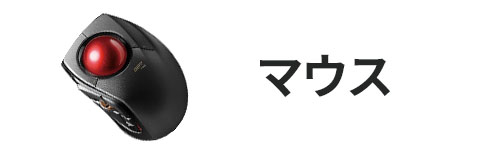
パソコンを使っていく上で、マウスを操作する時間は非常に長いと思います。
長く使うからこそ、自分にあったマウスをおすすめします。
手にあった大きさ、有線、無線、Bluetoothと多く種類もあります。まずは店頭でサイズやクリック感を確かめて見てください。
キーボード
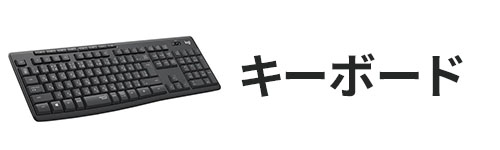
パソコンを使っていく上で、キーボードも操作する時間が長いかと思います。
自分に合わないキーボードを使うと、疲れも溜まって作業効率も悪くなってしまいます。
もし、ノートパソコンのキーボードだとしっくりこないという方がいれば参考にしてください。
セキュリティソフト

最近はインターネットを通じて、ウィルスも多くなってきています。
Windowsパソコンだと元々、「Windows Defender」というセキュリティソフトが付属していますが、より安全にパソコンを使い方は有料のセキュリティソフトをインストールすることをおすすめします。
無線ルーター

インターネットで動画を視聴したり、テレワークで会議中にビデオ通話中が不安定、途切れたりしたら困りますよね。
そこで、無線ルーターの選び方やおすすめの商品を紹介していますので、興味のある方はぜひご覧ください。
モニター

ノートパソコンの画面だと小さくて見づらいという方もいるかもしれません。
外部モニター(ディスプレイ)とノートパソコンを繋げれば、大画面に映し出したり、2画面(デュアルディスプレイ)で作業できるので効率上がることも期待できます。
モニターの選び方、おすすめの商品を紹介していますので、興味のある方はぜひご覧ください。
ノートパソコンスタンド

ノートパソコンスタンドがあると文字入力が楽になり、長時間の作業も効率的に出来るようになります。
台があることで視線が高くなるので姿勢が良くなり、疲れにくくもなるでしょう。
価格も二千円台からとお求め安くなっているので、長時間、集中して作業したい方におすすめのアイテムです。
関連記事
 マウスのおすすめ16選|ワイヤレスやBluetooth、在宅向けのモデルを紹介
マウスのおすすめ16選|ワイヤレスやBluetooth、在宅向けのモデルを紹介
 キーボードのおすすめ10選|失敗しないキーボードの選び方も解説
キーボードのおすすめ10選|失敗しないキーボードの選び方も解説
 パソコンにセキュリティソフトは入れるべき?ウィルス対策と原因とは?
パソコンにセキュリティソフトは入れるべき?ウィルス対策と原因とは?
 Wi-Fiルーターのおすすめ11選!選び方や自宅用人気製品を紹介
Wi-Fiルーターのおすすめ11選!選び方や自宅用人気製品を紹介
ノートパソコン初心者に中古品はおすすめしない

「ノートパソコンは中古で十分」という人もいますが、初心者の場合は新品を買うことをおすすめします。
中古ノートパソコンは価格の安さが魅力です。
新品であれば10万円以上かかるような高性能ノートパソコンでも、中古なら数万円で購入できることがあります。
しかし、中古ノートパソコンにはデメリットが多いです。
見た目がいくらキレイでも本体内部のパーツは劣化しているため、充電持ちが悪かったり動作が重かったりする場合があります。
新品で購入したものより寿命が短いので、長く使いたい人には不向きといえるでしょう。
また、メーカーの保証がなく、故障したときやトラブルが起こったときにサポートが受けられません。
中古ノートパソコンを使うにはデメリットを許容しつつ、ある程度のパソコンの知識が必要になるため初心者にはおすすめしません。
特に理由がなければ新品のノートパソコンを選びましょう。
ノートパソコンの寿命は何年?

ノートパソコンの寿命は3年~5年が一般的です。
使い方や利用頻度によっては10年以上使える場合もありますが、大半のノートパソコンはそれまでに内部パーツの劣化などで寿命がきてしまいます。
ノートパソコンの寿命の原因としてよくあげられるのが、HDDやSSDの故障です。
HDD・SSDが壊れてしまうとデータを保存できなくなり、正常に動作しなくなります。
寿命が近いノートパソコンを使い続けていると、保存しているデータが急に消えることがあるので注意が必要です。
壊れる前兆を感じたら早めに買い替えるようにしましょう。
ノートパソコンの寿命が近いときの症状

ノートパソコンは寿命が近くなるとさまざまな不具合を起こすようになります。
寿命が近いときに起こる症状は以下の通りです。
- 使っているときに電源が急に落ちる
- フリーズする頻度が多くなる
- バッテリーがうまく充電されない
- 購入当初と比べて明らかに動作が重い
- 聞いたことがないような音がする
- 本体から焦げた臭いがする
内部パーツが劣化してくると上記のような不具合が発生するようになってくるため、新しいノートパソコンへの買い替えを検討しましょう。
なかでも本体から焦げた臭いがする場合は、内部パーツの故障や本体に溜まったホコリなどが原因として考えられます。
そのまま放置して使い続けていると発火する恐れがあるので、症状を確認したら使用するのをすぐにやめましょう。
ノートパソコンを寿命を伸ばすコツ

ノートパソコンは使えば使うほど劣化するため、どんなに大切に扱っても寿命がきてしまいます。
しかし、本体の内部パーツに負荷を与えないように使い方を意識すれば、寿命を伸ばすことができます。
寿命を伸ばすために意識したいポイントは以下の通りです。
- 衝撃を与えない
- 本体の熱くなりすぎないようにする
- ファンや通気口付近のホコリを掃除する
- 湿気のある場所での使用は避ける
- ストレージの空き容量を確保する
最も意識しておきたいことは衝撃対策です。
ノートパソコンは精密機械なので衝撃に弱く、床に落としたりぶつけたりすると故障のリスクが高まります。
外出先に持ち運ぶ際はケースに入れ、できるだけ衝撃を与えないようにしましょう。
また、ノートパソコンは熱に弱いため、本体の温度が上がりすぎないようにファンや通気口が用意されています。
上手く排熱できるように、ファンや通気口をモノなどでふさがないようにしましょう。
ホコリやゴミが溜まっていたら掃除することも大切です。
最近のノートパソコンで搭載されることが多いSSDは、空き容量がないと劣化しやすい特徴があります。
SSD搭載モデルを使う場合は、ある程度の空き容量を確保するようにしましょう。
不要なノートパソコンの処分方法

ノートパソコンは燃えないごみや粗大ごみとして、家庭ごみと一緒に捨てることができません。
そのため、使わなくなったノートパソコンは適切な方法で処分する必要があります。
主なノートパソコンの処分方法は以下の通りです。
- 自治体のリサイクルボックスで回収してもらう
- メーカーに回収してもらう
- 家電量販店で処分もしくは下取りしてもらう
- パソコン買取業者に買い取ってもらう
- 不用品回収業者に依頼する
- フリマ・オークションアプリで売る
最も確実な処分方法は、自治体のリサイクルボックスに入れて回収してもらう方法と、処分するパソコンのメーカーに依頼して回収してもらう方法です。
また、家電量販店によってはパソコンの処分や下取りサービスを行っている場合があります。
ノジマでは、モバイル会員限定でパソコンの下取りを受け付けているので、気になる方はお近くの店舗でスタッフに相談してみてください。
パソコン買取業者や不用品回収業者に依頼する方法もありますが、悪徳業者も存在しているため、業者選びに注意しましょう。
ノートパソコンに関するよくある質問
最後に、ノートパソコン関連のよくある質問をまとめていきます。
ノートパソコンの価格相場は?

ノートパソコンの価格相場は5万円~15万円が一般的です。
価格帯によってスペックが大きく変わってくるので、用途にあわせて選ぶ必要があります。
用途別の価格帯の目安は以下の通りです。
- 2万円~5万円:必要最低限の機能が使えれば十分な低スペックモデル
- 5万円~10万円:標準的なスペックのコスパモデル
- 10万円~15万円:マルチタスクや本格的なビジネス作業用
- 15万円~:クリエイティブな作業やゲーム用
上記の内容はあくまで目安なので、本記事で解説している選び方を参考に、必要スペックをしっかり想定して選びましょう。
ノートパソコンが安い時期は?

ノートパソコンは標準的なスペックのモデルなら10万円前後、安いモデルでも数万円かかりますが、安い時期を狙うことで出費を抑えることができます。
ノートパソコンの値下げが期待できる時期は以下の通りです。
- モデルチェンジの時期:1月・5月~6月・9月~10月
- 決算セールの時期:3月・9月(または2月・8月)
- 年末年始の時期:12月~1月
モデルチェンジの時期は、各メーカーが最新モデルを発売し、型落ちした旧モデルが値下げされます。
一世代前の旧モデルなら最新モデルとのスペック差はそれほど大きくないので、最新モデルにこだわりがない方は狙ってみましょう。
決算セールの時期は、家電量販店の多くが売り上げを伸ばすためにセールを行います。
セールでは大幅な値下げが期待できるでしょう。
年末年始の時期は、多くの店舗が大型セールを開催します。
ただし、セール品は数量限定になっていることがあるので、売り切れにならないように注意が必要です。
有機ELディスプレイのメリットとデメリットは?
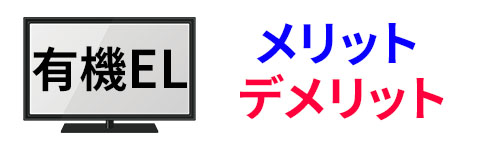
ハイスペックなノートパソコンになると、液晶ディスプレイではなく有機ELディスプレイを搭載しているモデルが増えてきます。
有機ELディスプレイのメリット・デメリットをまとめた表がこちら。
| メリット | デメリット |
|---|---|
|
|
有機ELディスプレイは自ら発光するので、液晶ディスプレイと違ってバックライトが内蔵されていません。
そのため、薄型・軽量のノートパソコンが多いです。
色の再現性やコントラスト比に優れており、高画質な映像を楽しめるといったメリットもあります。
しかし、液晶ディスプレイのノートパソコンと比較すると本体価格が高めです。
また、同じ画面を長時間表示させたときに焼き付きが発生することがあったり、最大輝度が低いために屋外などの明るい場所では画面が見にくいことがあります。
タブレットとノートパソコンどっちがいい?
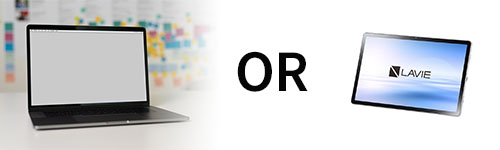
近年は、タブレットをノートパソコン代わりに利用するシーンが増えてきました。ノートパソコンとタブレットにはメリットとデメリットがあるので、用途や目的にあわせて選ぶ必要があります。 それぞれの特徴は以下の通りです。
| ノートパソコン | タブレット |
|---|---|
| ・画面が大きい ・スペックが高い ・インターフェースが充実 ・本体サイズが大きくて重い |
・本体サイズがコンパクトで軽い ・スマホと同じ感覚でタッチ操作できる ・画面が小さい ・スペックが低い |
ノートパソコンは画面の大きさとスペックの高さが魅力です。Excelなどの表計算ソフトを使った大量のデータを扱う作業や、複数ソフトを同時に開くマルチタスクが快適に行えます。
また、インターフェースが充実しているので、外部モニターを接続してデュアルディスプレイで作業したいときに便利です。
一方、タブレットは本体サイズのコンパクトさが魅力です。重量も軽いので持ち運びしやすく、片手での作業性にも優れています。
ディスプレイはタッチ操作に対応しているので、パソコンをあまり使ったことがない方でもスマホと同じ感覚で利用可能です。
ここまでの内容を踏まえると、作業のしやすさを重視したい方はノートパソコン、持ち運びやすさ・お手軽さを重視したい方はタブレットが向いているといえるでしょう。
最近では、キーボード部分の着脱が可能な2in1ノートパソコンも増えてきています。本格的な作業をするときはノートパソコン、持ち歩いたり楽な姿勢で動画視聴などを楽しみたいときはタブレット、といったように利用シーンにあわせて使い分けたい方は2in1ノートパソコンをチェックしてみてください。
初心者が買ってはいけないノートパソコンとは?

ノートパソコンは多くのメーカーが製造・販売しており、性能や品質にバラつきがあります。
特に価格が安すぎるノートパソコンは問題のある機種が多いので、注意して選ばなければいけません。 初心者がノートパソコンを買うときに注意したいのは、スペックが低すぎる機種です。
搭載しているCPUがCore iシリーズまたはRyzenシリーズ以外の場合、性能が低くて快適に利用できない可能性があります。ネットサーフィンや動画視聴だけできれば十分という方であれば、Celeronなどでも問題ありませんが、Officeソフトなどを使った作業をする方は最低でもCore i3以上、Ryzen 3以上を目安に選びましょう。
低価格帯で稀に見られるメインストレージがHDDになっている機種はデータの読み書きが遅く、電源の起動スピードが遅いです。
ノートパソコンを快適に利用するために、SSDをメインストレージを採用している機種を選びましょう。
また、搭載OSはWindows 10以上をおすすめします。Windows 8以前のOSはすでにサポートが終了していて、セキュリティ強化などを目的としたアップデートが行われません。
そのため、Windows 8.1以前のOSを搭載しているノートパソコンは避けたほうがいいでしょう。
買って良かったノートパソコンは?

買って良かったと思えるノートパソコンはその人の利用用途・目的によって異なります。そのため、購入してから後悔しないように、ノートパソコンで何をするかしっかりと想定して選ばなければいけません。
たとえば、ノートパソコンを持ち運ぶ機会が多い方には、画面サイズが13インチ以下の軽量コンパクトなモデルが適しています。15インチ~17インチの大画面モデルは、データ入力やマルチタスクなどの本格的な作業をするときに便利ですが、持ち運びにくさがあるので注意しなければいけません。
大学生のレポート作成や社会人の仕事用ノートパソコンであれば、officeソフトがほぼ必須といえるでしょう。ノートパソコンとは別にofficeソフトを購入する方法もありますが、ソフト単体だと高額になるので、officeソフトが付属されているモデルを選んだほうがお得になります。
PC作業以外にカジュアルな用途でもノートパソコンを使いたい場合は、タブレットとしても使えるタッチパネル対応の2in1モデルがおすすめです。PC作業をしないときにディスプレイ部分だけ取り外してタブレットモードに切り替えれば、ベッドやソファなどで楽な姿勢で動画視聴やSNSチェックを楽しめます。
動画編集などのクリエイティブな作業をする方は、ハイスペックなノートパソコンが必須です。最低でもCPUはCore i7以上、メモリ容量は16GB以上は必要になります。
ここまで説明したように、一概に「このノートパソコンを買っておけば間違いない」ということはありません。利用用途・目的を明確にして、自分にあったノートパソコンを選ぶことが大切です。
ノートパソコンのバッテリー交換時期は?どこで交換する?

バッテリーには充電と放電を繰り返すたびに劣化する性質があるので、ノートパソコンを長く使っていると必ずバッテリーの寿命がきます。
ノートパソコンのバッテリー交換時期は使用頻度などで変わってきますが、2年~3年が一般的です。
寿命がきたバッテリーのままにしておくと、使用中にエラー・不具合が発生しやすくなったり充電できなくなったりするので、バッテリーを交換するかノートパソコン本体を買い替えるようにしましょう。
バッテリーの交換方法は、別途バッテリーを購入して自分で交換する方法と業者に依頼する方法の2パターンに分けられます。
ただし、ノートパソコンのなかにはバッテリーが内蔵されていて自分で交換できないケースがあるため、その場合は業者への依頼が必須です。バッテリー交換の依頼は、メーカー・家電量販店・パソコン修理業者のいずれかを利用することになります。
なお、バッテリーの交換費用は約10,000円〜25,000円が目安です。メーカー非公式の互換製品のバッテリーを利用すれば数千円で済ませることも可能ですが、不具合があったときに保証が受けられない恐れがあります。ノートパソコンを長く安心して使いたい方は、純正品のバッテリーを使うようにしましょう。
大学生のノートパソコンはWindowsかMacどっちを選ぶべき?

大学生がノートパソコンを選ぶ際、WindowsとMacどちらにするか悩む方もいるのではないでしょうか。
結論から言うと、特にこだわりがなければWindowsを選んでおくのが無難です。
WindowsはMacよりもユーザー数が多く、使えるソフトの種類が多いというメリットがあります。
また、多くの企業ではWindowsのパソコンを採用しているので、就職してから困らないようにWindowsの操作に慣れておけるのも魅力です。
ただ、大学や学部によっては、推奨しているパソコンがあることも。
大学側でMacのパソコンが推奨されている場合は、素直にMacを選んでおきましょう。
まとめ

今回は、ノートパソコンの選び方を解説しつつ、おすすめモデル26選をご紹介しました。
ノートパソコンは用途や使用環境にあわせて選ぶことが大切です。
本文中で解説した下記のポイントを製品ごとに見比べて、自分にあったノートパソコンを選びましょう。
- 「画面サイズ」から選ぶ
- 「ディスプレイの種類」から選ぶ
- 「CPU」から選ぶ
- 「メモリ」から選ぶ
- 「ストレージ」から選ぶ
- 「GPU」から選ぶ
- 「バッテリー駆動時間」から選ぶ
- 「搭載機能」から選ぶ
- 「Officeソフト」の有無から選ぶ
- 「重量」から選ぶ
※この記事は2024年12月時点の情報を元に作成しています。
メディア(家電小ネタ帳®)に関するお問い合わせ
お問い合わせ人気記事ランキング
-
1位

【2025年】ドコモ新料金プラン「ドコモ MAX」「ドコモ mini」とは?旧プランとの比較も
-
2位

【一眼レフ並み!】カメラ性能が高いスマホをランキング形式でご紹介
-
3位

【2025年版】auの料金プランを徹底比較!一覧やおすすめプランをご紹介
-
4位

【2025年10月まで】Windows10サポート終了!期限延長やどうすればいいのか解説
-
5位

VAIO 最新ノートパソコン実機レビュー|使ってわかった評判とおすすめ機種
関連記事
-
 2025.5.9
2025.5.9【2025年10月まで】Windows10サポート終...
-
 2025.4.22
2025.4.22VAIO 最新ノートパソコン実機レビュー|使ってわか...
-
 2025.4.22
2025.4.22【Lenovo】IdeaPad Slim 5i Ge...
-
 2025.4.22
2025.4.22【図説】Excel(エクセル)をPDF変換する方法|...
-
 2024.5.15
2024.5.15【発売開始】新型iPad Pro 11/13インチの...
-
 2024.5.15
2024.5.15【発売開始】新型iPad Air 11/13インチの...
-
 2025.4.22
2025.4.22【図説】 Excel(エクセル)グラフの作り方|円グ...
-
 2025.4.22
2025.4.22見やすいExcelの表の作り方|枠の作成方法や自動計...
-
 2025.4.22
2025.4.22【図説】 Excel(エクセル)での文字数カウント方...
-
 2025.4.22
2025.4.22現役販売員がおすすめ!ノートパソコン17選【2025...
-
 2024.3.8
2024.3.8パソコンの種類や選び方をわかりやすく解説!
-
 2024.3.17
2024.3.17M3チップ搭載の新型「MacBook Air」が発表...
-
 2025.5.26
2025.5.26【2025年】大学生におすすめのパソコン14選!文系...
-
 2025.4.22
2025.4.22エクセルで「0」を表示しない方法を解説!表示する方法...
-
 2024.11.12
2024.11.12【図説】Excel(エクセル)四捨五入の設定方法|関...
-
 2024.11.12
2024.11.12【図説】Excel(エクセル)の掛け算を解説!まとめ...
-
 2025.4.22
2025.4.22【図説】Excel(エクセル)の標準偏差の求め方|グ...
-
 2025.4.22
2025.4.22スプレッドシートにプルダウンリストを作成する方法をわ...
-
 2025.4.22
2025.4.22【2025年】格安ノートパソコンのおすすめ7選|価格...
-
 2025.1.21
2025.1.21HPノートパソコンのおすすめ6選【2025】用途別に...
-
 2025.4.22
2025.4.22Excel(エクセル)のVLOOKUP関数の使い方!...
-
 2024.12.17
2024.12.17Dellノートパソコンのおすすめ6選【2025年】I...
-
 2025.4.22
2025.4.22Excel(エクセル)のCOUNTIF関数の使い方!...
-
 2024.11.12
2024.11.12Windows10のスクリーンショットのやり方|範囲...
-
 2024.11.12
2024.11.12【初心者必見】Discord(ディスコード)とは?特...
-
 2023.9.23
2023.9.23Zoom(ズーム)のダウンロード・インストール方法|...
-
 2025.4.22
2025.4.22パソコンの下取りを7社で比較!相場や注意点なども解説
-
 2023.8.24
2023.8.24スプレッドシートの行・列を固定する方法|ウィンドウ枠...
-
 2023.6.19
2023.6.19LIFEBOOK AHシリーズ「FMVA58H2LN...
-
 2024.12.17
2024.12.17【2025年】MacBookのおすすめ機種をご紹介|...

































 モニターのおすすめ9選|モニターの選び方も解説
モニターのおすすめ9選|モニターの選び方も解説



